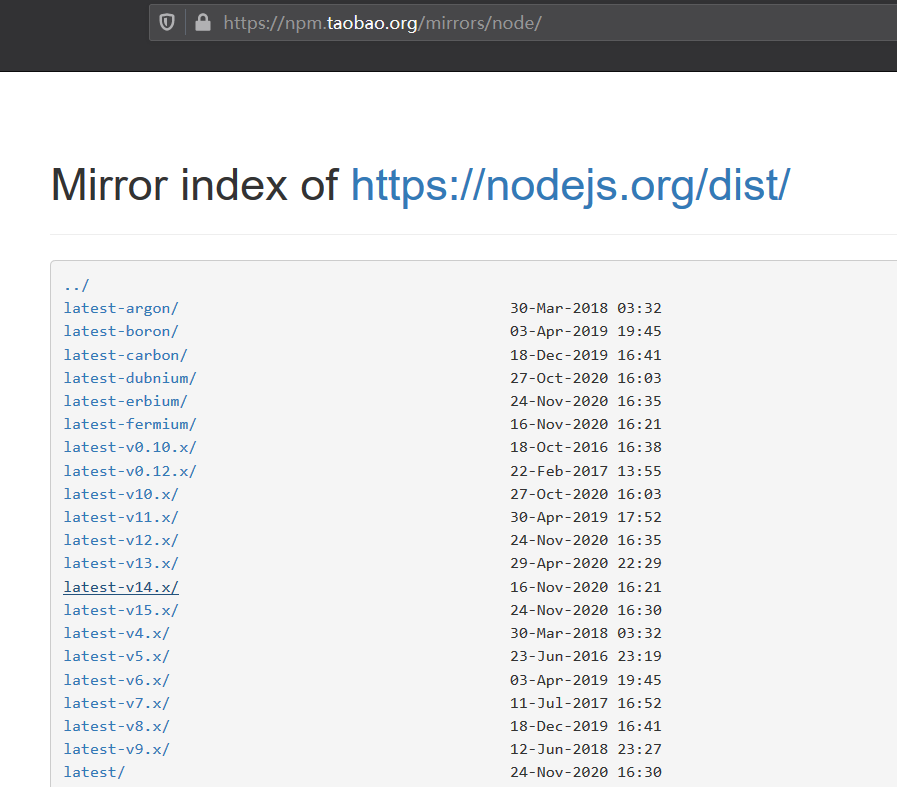
win10/11系统node安装详细步骤,及安装失败解决方法-不运行安装包,直接指定运行目录
| Node运行环境搭建1. Node.js运行环境安装方式一:官网下载安装包安装版本说明:LTS = long Term Support 长期支持版 稳定版Current 拥有最新特性 实验版下载地址:https://nodejs.org/en/步骤:下载对应系统的安装包安装运行,所有提示只点确认即可。方式二:(非安装包安装)阿里云npm镜像站下载运行文件压缩包有时候官网下载速度极慢可尝试从国内
| Node运行环境搭建
1. Node.js运行环境安装
方式一:官网下载安装包安装
版本说明:
LTS = long Term Support 长期支持版 稳定版
Current 拥有最新特性 实验版
下载地址:
步骤:
- 下载对应系统的安装包安装运行,所有提示只点确认即可。
方式二:(非安装包安装)阿里云npm镜像站/官网下载运行文件压缩包
有时候官网下载速度极慢可尝试从国内镜像站下载(可选择任意版本和系统类型的node)
网址:
- 旧:https://npm.taobao.org/mirrors/node/
- 新:https://registry.npmmirror.com/binary.html?path=node/
- node的官网更新了,网速也很快了: https://nodejs.org/en/download/prebuilt-binaries
步骤:
-
先选择合适的版本,这里选择latest-v14.x(以14系列版本演示,目前最新的21版本也差不多),点击进入

-
选择合适的系统运行文件压缩包,如:node-v14.15.0-win-x64.zip,当中的win代表window系统(X64代表64位),点击即可下载。

-
解压到任意目录,解压结果:

-
复制上一步解压的文件夹的完整目录,添加到系统变量中即可。
- 接着打开cmd(或powershell)输入node - v、npm -v命令,检测安装是否成功(若异常,先看看环境变量是否添加成功;重启;重新下载源码包并解压)
- 步骤详情参考文章底部第三部分(3.PATH环境变量设置)
安装成功后,配置优化(优化使用体验,非必须)
- 修改npm镜像源
# 配置镜像站 # npm config set registry=http://registry.npm.taobao.org # 已淘汰,下面为淘宝新镜像地址 npm config set registry=https://registry.npmmirror.com/ # 检查一下镜像站是否正常 npm config get registry # 测试能否联网,看看能否查找到镜像源上的axios依赖信息 npm info axios - 修改npm包的默认安装目录和缓存地址
执行以上命令后,还需要把"node_global" 的完整路径添加到系统变量的path中,否则通过npm安装的全局工具包无法直接通过命令运行# 设置全局模块的安装路径到 "node_global" 文件夹 npm config set prefix "D:\enviroment\node-v14.15.0-win-x64\node_global" # 设置缓存到 "node_cache" 文件夹 npm config set cache "D:\enviroment\node-v14.15.0-win-x64\node_cache"添加系统变量步骤详情参考文章底部第三部分(3.PATH环境变量设置)。
添加后,重启cmd即可。
2. node安装包安装失败解决办法
该错误适用于上文介绍的通过方式一安装出现的错误
1)错误代号2502、2503

失败原因:
- 系统帐户权限不足。
解决办法:
-
以管理员身份运行powershell命令行工具
开始菜单找到powershell,右击,选择以管理员身份运行
原理:让提升权限后的powershell工具来执行安装的任务
-
输入运行安装包命令 msiexec /package 安装包位置,回车后对应安装包即可运行
-
安装包位置:即所要安装的软件安装包的绝对路径
-
注意msiexec与/package之间有个空格
- msiexec含义是执行msi、exe、c为后缀的安装包
- /package含义是指定安装包所在位置

-
2)安装成功后,执行node命令报错

失败原因:
- Node安装目录录入环境变量失败
解决办法:
- 将Node安装目录添加到环境变量中
3. window10/11的PATH环境变量设置
存储系统中的特殊目录,在命令行中执行命令的时候系统会自动去这些目录中查找命令(运行文件名,省略文件类型后缀)的位置。
添加自定义环境变量目录步骤:
即使不使用软件安装包,解压(window环境的)node运行文件到环境变量的目录下,就可使用node命令。其它软件也是如此(只要该目录下有相应的执行文件即可)
下面的第1、2步可直接在设置的搜索框输入:编辑系统环境变量,来打开环境变量窗口
-
右击我的电脑,点击属性,会进入系统详情页。

-
在系统详情页,找到并点击进入高级系统设置(红线标出)。

-
在系统属性页,点击环境变量。

-
在环境变量页,双击系统变量栏的Path(红线画出),会进入编辑环境变量页。

-
在编辑环境变量页点击右上角的新建,把要添加的自定义目录粘贴进去(注意末尾有个斜杠)。

-
点击确定,完成,重启cmd命令窗口即可使用node命令。
- 任意目录下cmd中输入node,就会找到该目录下的node.exe文件并执行。要卸载直接删除path变量和相应文件夹即可。

开放原子开发者工作坊旨在鼓励更多人参与开源活动,与志同道合的开发者们相互交流开发经验、分享开发心得、获取前沿技术趋势。工作坊有多种形式的开发者活动,如meetup、训练营等,主打技术交流,干货满满,真诚地邀请各位开发者共同参与!
更多推荐
 已为社区贡献1条内容
已为社区贡献1条内容





所有评论(0)